- Base de conocimientos
- Atención al cliente
- Centro de ayuda
- Ajuste de los límites de capacidad de tickets para los usuarios en el centro de ayuda
Ajuste de los límites de capacidad de tickets para los usuarios en el centro de ayuda
Última actualización: 10 de diciembre de 2025
Disponible con cualquiera de las siguientes suscripciones, a no ser que se indique de otro modo:
-
Service Hub Enterprise
-
Se requieren licencias
Ajuste los límites de capacidad de tickets para los usuarios que gestionan tickets en el centro de ayuda. Si la asignación automática de tickets está activada para un canal conectado al centro de ayuda, los usuarios que alcancen su límite de capacidad dejarán de recibir tickets automáticamente. Aunque los tickets pueden seguir asignándose manualmente, los usuarios verán tanto su recuento actual de tickets como su capacidad, lo que garantiza una distribución equitativa y mejora la eficiencia general de su equipo.
Más información sobre el enrutamiento de tickets del centro de ayuda.
Se requieren permisos de Superadministrador o de Añadir y editar usuarios para ajustar los límites de capacidad de tickets en el centro de ayuda.
Antes de empezar
- Los tickets pueden seguir asignándose a usuarios que hayan alcanzado su límite manualmente o mediante workflows.
- Los límites de capacidad de los tickets se basan en la Propiedad de ticket y sólo se aplican a los tickets del centro de ayuda en estado Abierto . Los tickets asignados al usuario que no procedan de un canal conectado al centro de ayuda no cuentan para el límite de capacidad de tickets del usuario. Para gestionar los límites de los canales conectados a la bandeja de entrada de conversaciones, obtenga más información sobre el ajuste de los límites de capacidad del chat.
- Los usuarios que alcanzan su límite de capacidad no se incluyen en la asignación automática para los tickets del centro de ayuda. Los tickets se dirigen al siguiente usuario disponible y, si todos los usuarios de destino están al límite de su capacidad, el ticket permanecerá sin asignar hasta que se asigne manualmente.
Ajuste de la capacidad de los tickets
- En tu cuenta de HubSpot, haz clic en el icono de settings Configuración en la barra de navegación superior.
- En el menú de la barra lateral izquierda, navega a Direccionamiento.
- Vaya a la pestaña Límites de capacidad .
- Pase el ratón por encima del usuario y haga clic en Editar capacidad.
- En el panel derecho, seleccione un tipo de Capacidad :
-
- Capacidad total de tickets: ajuste un límite para el número total de tickets que se pueden asignar a un usuario en un momento dado.
- Haga clic en add Añadir límite.
- En el campo Límite de tickets, introduzca el número máximo de tickets. Aquí puede ver el recuento actual de tickets del usuario.
- Capacidad total de tickets: ajuste un límite para el número total de tickets que se pueden asignar a un usuario en un momento dado.
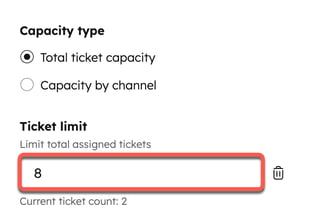
-
- Capacidad por canal: ajuste un límite para el número total de tickets que se pueden asignar a un usuario por canal:
-
-
- Límite de llamadas: introduzca el número máximo de tickets de llamadas que se pueden asignar a un usuario. El límite sólo puede estar entre 0 ó 1.
- Límite de mensajería: haga clic en add Añadir límite e introduce el número máximo de tickets para live chat, WhatsApp, Facebook y canales personalizados.
- Límite de correo electrónico y otras fuentes: haga clic en add Añadir límite e introduzca el número máximo de tickets para correos electrónicos, formularios y tickets sin canal definido.
-
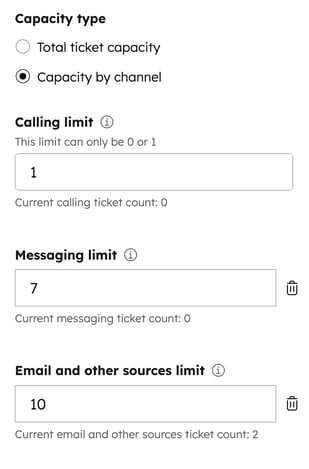
- Haz clic en Guardar.
Editar los límites de capacidad de los tickets para los usuarios
- En tu cuenta de HubSpot, haz clic en el icono de settings Configuración en la barra de navegación superior.
- En el menú de la barra lateral izquierda, navega a Direccionamiento.
- Vaya a la pestaña Límites de capacidad .
- Seleccione las casillas de verificación situadas junto a los usuarios que desea editar.
- En la parte superior de la tabla, haga clic en Editar capacidad.
- En el panel derecho:
- Seleccione un tipo de capacidad.
- En el campo Límite de tickets , edite el número máximo de tickets para ese tipo de capacidad.
-
- Para eliminar la capacidad de un ticket, haga clic en el icono de eliminación situado junto al límite.
- Para eliminar la capacidad de tickets de varios usuarios, seleccione las casillas de verificación situadas junto a los usuarios. A continuación, seleccione Borrar capacidad en la parte superior de la tabla.

Ajuste del comportamiento del live chat durante la capacidad máxima
Para especificar el comportamiento de tu ventana de chat en directo cuando todos los agentes están al máximo de su capacidad:
- En tu cuenta de HubSpot, haz clic en el icono de settings Configuración en la barra de navegación superior.
- En el menú de la barra lateral izquierda, navega a Bandeja de entrada y centro de ayuda > Centro de ayuda.
- En Fuentes y enrutamiento de tickets, haga clic en Canales.
- Coloca el cursor sobre el canal de chat y haz clic en Editar.
- Haz clic en la pestaña Disponibilidad.
- En Comportamiento de disponibilidad, haga clic en la pestaña Capacidad máxima .
- Haga clic en el menú desplegable para personalizar el comportamiento del live chat durante la capacidad máxima:
- Mostrar un mensaje de espera: los visitantes del sitio web seguirán recibiendo el aviso de la ventana de chat en directo, pero cuando inicien una conversación, aparecerá en la ventana de chat el mensaje de espera que haya configurado. Las nuevas conversaciones permanecerán en la vista Sin asignar del centro de ayuda.
- Ocultar el lanzador de chat: el lanzador de chat no aparecerá a los visitantes de su sitio web, y no podrán iniciar ninguna conversación con agentes en directo.
- No hacer nada: los visitantes del sitio web recibirán un prompt de su lanzador de live chat y, si deciden iniciar una conversación, pasarán por la experiencia de bienvenida normal sin indicación de que todos los agentes están al máximo de su capacidad. Las nuevas conversaciones permanecerán en la vista Sin asignar de su centro de ayuda.

- En la parte inferior izquierda, haz clic en Guardar.
Tenga en cuenta lo siguiente: si ha configurado el comportamiento de disponibilidad para cuando todos los agentes estén ausentes y al máximo de su capacidad, el comportamiento que haya especificado en la pestaña Ausente tendrá prioridad si todos los agentes están simultáneamente ausentes o al máximo de su capacidad.